リモート学習に使用できる7つの最高のGoogleJamboard機能

遠隔教育は多くの人のためにここにあります。Google Jamboardを使用すると、あなたと生徒のコラボレーションを促進する使いやすいツールを使用して、リモート教室での授業を簡単に行うことができます。さらに、AndroidとiOSのモバイルデバイスだけでなく、デスクトップでも利用できます。
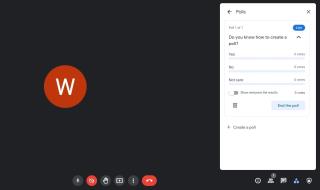
Google Meetは、現在人気のあるビデオ会議プラットフォームの1つです。グーグルによって作られた、プラットフォームは大幅に改善され、時々追加された多くの新機能があります。Google Meetの重要な機能の1つは、投票です。世論調査は、オンライン会議に命を吹き込むための便利な方法です。オンライン会議は、しばしば一方的なものだと感じることがあります。
投票で次のGoogleMeetカンファレンスを刺激する準備はできていますか?この記事では、Google Meetで投票を作成および管理する方法と、結果を表示する方法を学習します。
Google Meetは無料のプラットフォームですが、一部の機能は有料のサブスクライバーのみが利用できます。Google Meetの投票機能はプレミアム機能の1つであり、有料でのみ利用できます。現在、一部のGoogleWorkspaceエディションでのみご利用いただけます。
利用可能なポーリングを備えたGoogleWorkspaceエディションには、Essentials、Business Plus、Business Standard、Enterprise Standard、Enterprise Plus、Enterprise Essentials、Teaching、Learning Upgrade、およびG SuiteBusinessが含まれます。Education Plus、Nonprofits、Workspaceの個々のサブスクライバーもこの機能にアクセスできます。これらのメンバーでない場合、この機能にアクセスすることはできません。
ただし、選択したグループのメンバーである場合は、Google Meetを最大限に活用するために、詳細を読み続けてください。可用性の制限に加えて、ウェブ上のGoogleMeetまたはデスクトップアプリを介してのみ投票を作成できます。投票に応答するには、AndroidとiOSのモバイルアプリのみを使用できます。
投票を作成するには、セッションのモデレーターである必要があります。デフォルトでは、GoogleMeetはモデレーター権限で会議を作成するすべての人に許可します。つまり、会議を作成する場合、デフォルトでモデレーター権限が付与されるため、心配する必要はありません。
GoogleMeetで投票を作成する方法は次のとおりです。
これが、GoogleMeetで投票を作成する方法です。[起動]をクリックすると、GoogleMeetはすべての会議参加者に投票が行われていることを即座に通知することを忘れないでください。
さらに、プラットフォームは、投票を開いてフィードバックを提供するオプションも提供します。Google Meetでは、投票は会議中にのみアクセスできます。会議が終了すると、GoogleMeetはすべての投票を完全に削除します。
Google Meetの投票機能には、他のすべての人に対するモデレーターとしての権限を与えるいくつかのコントロールがあります。たとえば、投票を作成してモデレートできるのはあなただけです。モデレートと言えば、いくつかの方法で投票をモデレートできます。
1つは、会議の参加者が投票の最終結果を確認する必要があるかどうかを指示することです。第二に、投票を終了することを選択することによって。最後に、投票を完全に削除できます。各モデレート機能についてさらに詳しく見ていきましょう。
デフォルトでは、投票結果はモデレーターとしてのみ表示されます。ただし、この特権をすべての人に付与することもできます。方法は次のとおりです。投票を作成したら、[全員に結果を表示する]をオンに切り替えます。投票を開始した後で、この切り替えを確認することもできます。
Google Meetの投票を終了するには、[アクティビティ]セクションに移動し、[投票]を選択して、[投票の終了]をクリックします。投票を終了すると、参加者がフィードバックを送信できなくなるだけです。ただし、投票は引き続き表示できます。投票が表示されないようにするには、投票を削除する必要があります。
投票が実施された後に間違いを犯したことに気付いた場合は、永久に削除することができます。Google Meetの投票を完全に削除するには、[アクティビティ]ボタンをクリックし、[投票]を選択して、[削除]アイコンをクリックします。投票の削除は元に戻せないことに注意してください。また、投票を削除すると、モデレーターとしても表示されなくなります。
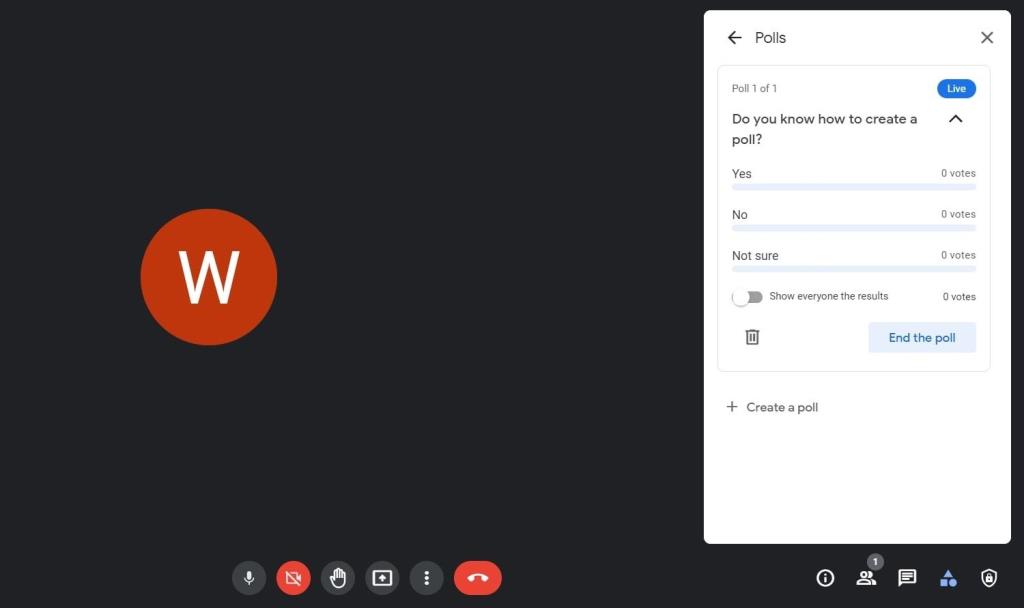
会議の主催者が投票を作成すると、GoogleMeetから通知が送信されます。あなたは、「表示されますホストがポーリング開始されたディスプレイの下部に警告ポップアップを」。投票のセクションに移動して投票するには、[開く]をタップします。
または、次の手順に従って投票に回答します。
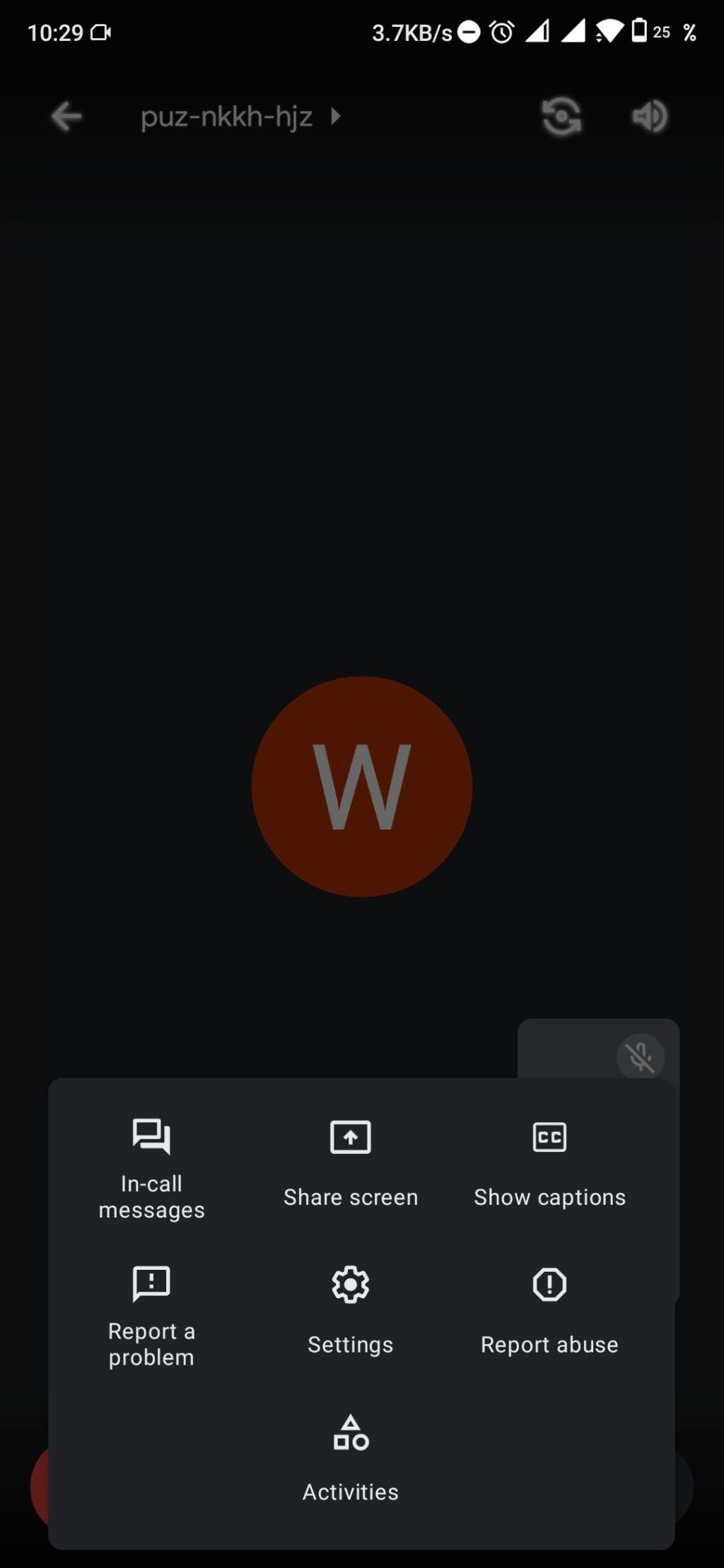
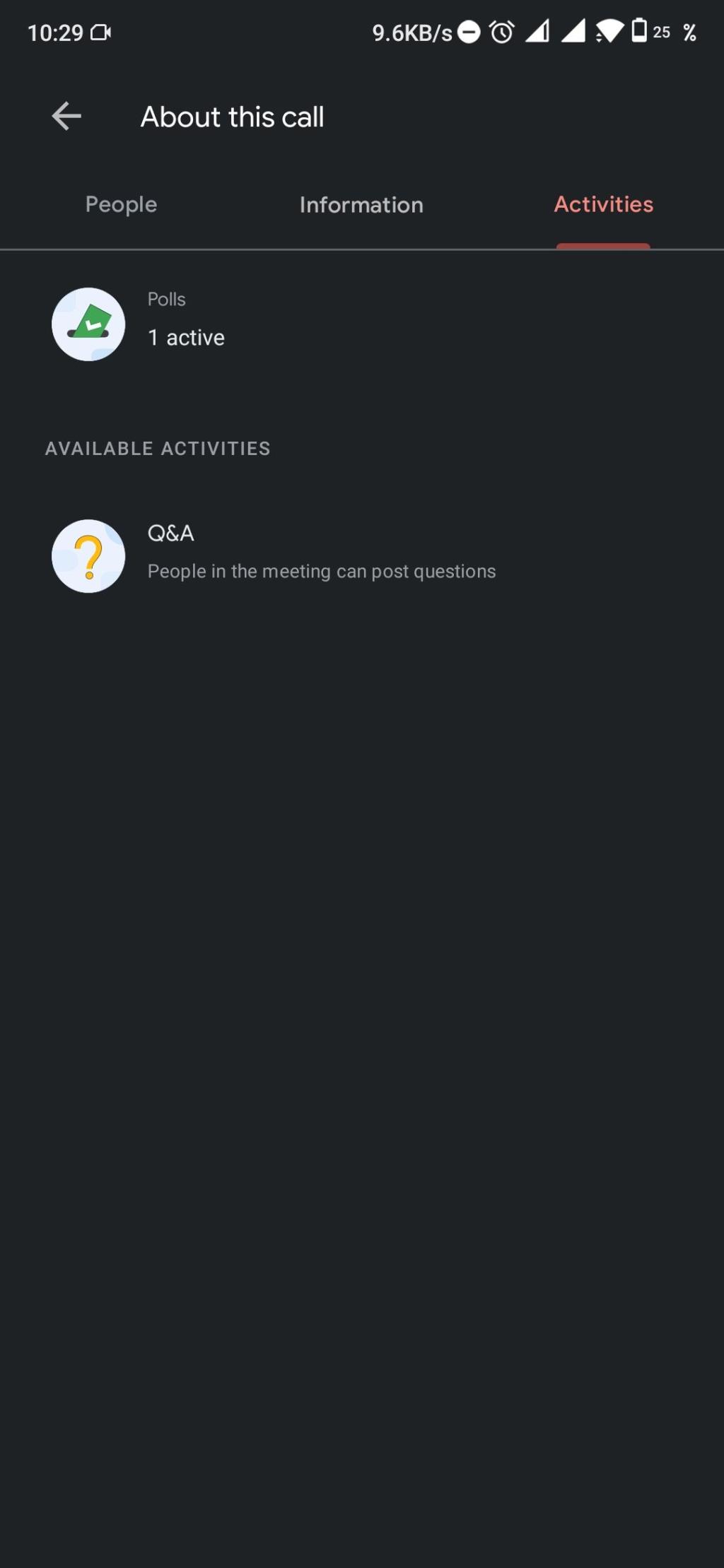
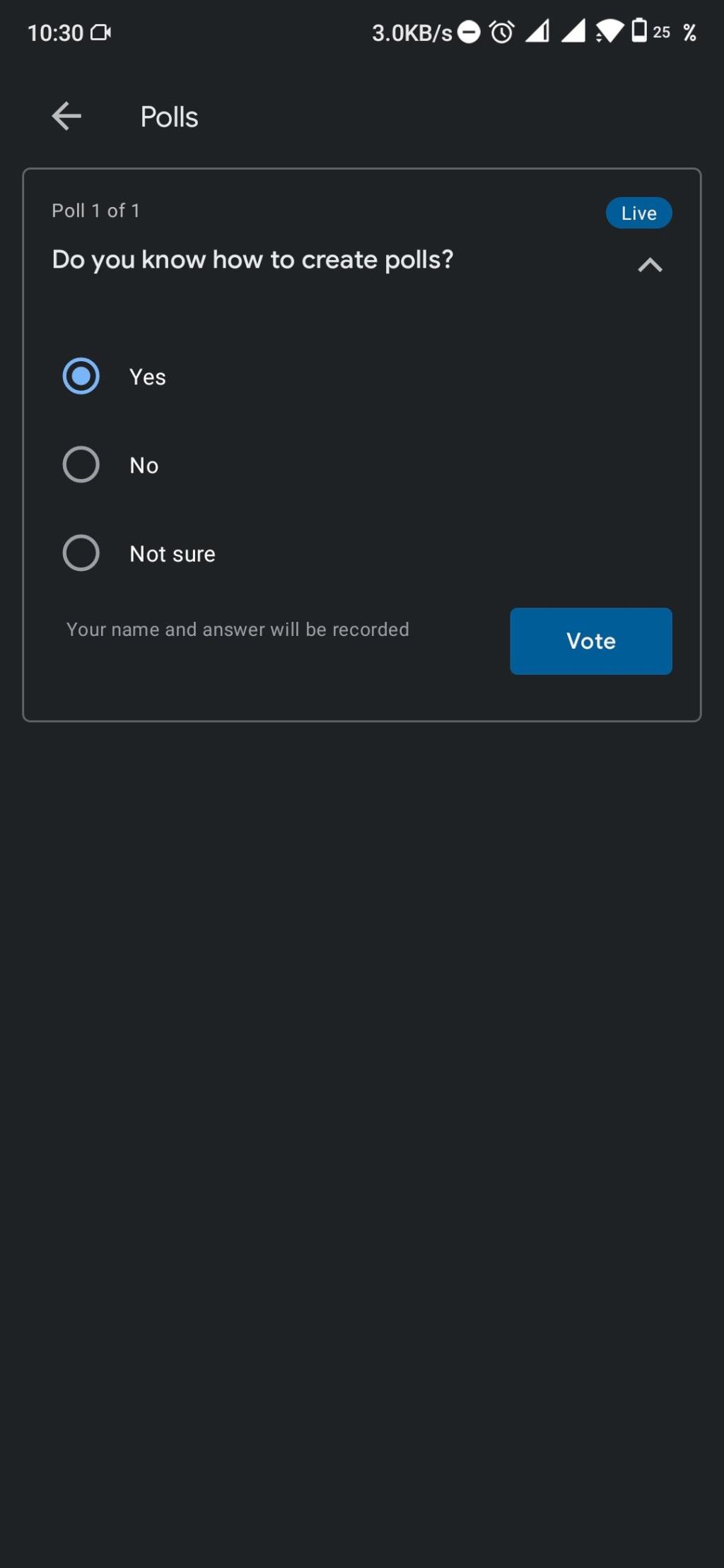
一度返信を送信すると、変更することはできません。
モデレーターの場合、Google Meetは、会議の直後に添付ファイルとして投票結果をメールで送信します。投票レポートには、参加者の名前と回答が含まれます。添付ファイルには、会議で作成したすべての投票とその結果も含まれます。
また、会議の参加者の場合は、会議の進行中にのみ投票結果を表示できます。ただし、別の問題もあります。モデレーターは、全員が最初に投票結果を表示できるようにする必要があります。
関連:Google Meet Vs. ズーム:どのビデオ会議ツールを選択する必要がありますか
Google Meetの投票機能を利用して、オンライン会議が一方的なものでないことを確認できます。参加者にビデオまたは投票機能を通じて不満を伝える機会を与えることにより、インタラクティブな会議を作成できます。Q&A機能もあります!
ただし、投票機能は、フィードバックを収集し、全員が意思決定に参加できるようにするために便利です。さらに、各投票参加者とそれぞれの回答のリストも記録されます。大規模なチームがある場合は、GoogleMeetのブレイクアウトルーム機能も利用する必要があります。
遠隔教育は多くの人のためにここにあります。Google Jamboardを使用すると、あなたと生徒のコラボレーションを促進する使いやすいツールを使用して、リモート教室での授業を簡単に行うことができます。さらに、AndroidとiOSのモバイルデバイスだけでなく、デスクトップでも利用できます。
Outlookでメールを受信していませんか?私たちは皆、やるべき仕事と見るべき通知を持っています。Outlookが電子メールを受信できない場合、それは私たちのビジネスと個人の生活を遮断します。
スライドは、現代のプレゼンテーションに欠かせない要素になっています。幸いなことに、現代のオンラインプレゼンテーションツールは、古典的なスライドショー体験以上のものを提供します。
ロボットプロセス自動化(RPA)が成長すればするほど、より多くのビジネスにメリットがあります。幸いなことに、この特定のテクノロジーは強力になりつつあり、そのアプリケーションの範囲は多くの業界を満足させるために拡大しています。
新しい習慣を確立する最も簡単な方法は、毎日同じタスクを繰り返さないことです。ストリークの1日を逃すと、続行するのを思いとどまらせる可能性があり、手動でそれらを覚えるのは難しい場合があります。
市場には、生産性を高めるのに役立つ多くのアプリがあります。無料のものもあれば、有料のものもあります。これらすべてにもかかわらず、あなたはそれらから多くを得ることができないかもしれません。技術的すぎるものもあれば、単純すぎるものもあります。
10を超える電子メールアカウント、複数のクライアントプロジェクトダッシュボードを処理し、さまざまなタイムゾーンの専門家と共同作業を行う場合があります。ビジネスワークフローを自動化するのに最適な時期です。
メールをアーカイブすることは、受信トレイを整理するための最良の方法の1つです。Outlookでこれを実行したい場合は、幸運です。Outlook forWebとOutlookfor Desktopはどちらも、電子メールを簡単にアーカイブできます。
今日では、事実上すべてのスマートデバイスを使用して、ファイルや電子書籍を開いたり読んだりできます。ただし、電子書籍を読むのに理想的なデバイスとして、Kindleデバイスに勝るものはありません。
仕事の責任が増すにつれて、生産性とキャリアの成長という課題に直面する可能性があります。あなたが従業員であろうと、あなた自身のフリーランスのギグを運営していようと、これらの課題は発生する可能性があります。ただし、この記事に記載されているSWOT分析の手順に従うことで、このような課題を克服できます。
これを想像してみてください。Gmailを使用して、テーブルが含まれるメールを同僚に送信したいとします。テーブル自体は小さく、メールに別のスプレッドシートを添付する必要はないようです。それで、あなたは何をしますか?
データ分析を初めて使用する場合でも、キャリアを変えたい場合でも、すぐに利用できる最高のツールを知っておく必要があります。これは、コーディングで手を汚したくない場合に特に当てはまります。
Microsoft Wordは主にテキストで機能しますが、レポートや記事をポップにするためにアートが必要になる場合があります。写真、形、図表などを追加するのは簡単ですが、手で描くのはどうですか?
私たちのグローバル社会では、さまざまな方言を使用して国境を越えてコミュニケーションをとる必要があり、オフィスアプリケーションの言語を切り替える方法を知ることは非常に重要です。ほとんどの場合、設定は簡単です。人気のmacOSオフィススイートでスペルチェッカー言語を変更する方法を見てみましょう。
Trelloは用途の広いタスク管理アプリです。カスタム機能により、あらゆる生産性の方法で使用できます。かんばんボードとして設定されていますが、好きなように設定できます。
Excelは、進行状況を追跡し、平均を計算するための非常に便利なツールです。しかし、データは必ずしも単純ではなく、平均平均が機能しない場合もあります。すべての値が等しく重要ではない場合はどうしますか?
このタスク、プロジェクト、およびチーム管理アプリには、便利さを楽しむためにあなたの人生に適用できるいくつかのエキサイティングな機能があります。そのアドホックな個人的なユースケースは、ClickUpサブスクリプションに付加価値をもたらします。キッチンのレシピからソーシャルメディアの投稿まで、ClickUpをさまざまな場所に適用できます。
条件付き書式とは、各セルのデータに基づいて、スプレッドシートのセルのスタイルを自動的に書式設定することです。Googleスプレッドシートでは、条件付き書式を使用して、さまざまなフォント、塗りつぶしの色、その他のスタイルを適用し、スプレッドシートをすぐに読みやすくすることができます。
毎日、何十億もの電子メールが送受信されています。電子メールを正しい方法で開始すると、メッセージを目立たせることができ、電子メールの適切なトーンを確立できます。
Asanaについて学ぶ必要があることの1つは、プロジェクトを使用してチームの生産性を高める方法です。Asanaプロジェクト管理を使用すると、古いスプレッドシート、長いメールスレッド、同じ情報を繰り返す長い会議を回避できます。
遠隔教育は多くの人のためにここにあります。Google Jamboardを使用すると、あなたと生徒のコラボレーションを促進する使いやすいツールを使用して、リモート教室での授業を簡単に行うことができます。さらに、AndroidとiOSのモバイルデバイスだけでなく、デスクトップでも利用できます。
Outlookでメールを受信していませんか?私たちは皆、やるべき仕事と見るべき通知を持っています。Outlookが電子メールを受信できない場合、それは私たちのビジネスと個人の生活を遮断します。
スライドは、現代のプレゼンテーションに欠かせない要素になっています。幸いなことに、現代のオンラインプレゼンテーションツールは、古典的なスライドショー体験以上のものを提供します。
ロボットプロセス自動化(RPA)が成長すればするほど、より多くのビジネスにメリットがあります。幸いなことに、この特定のテクノロジーは強力になりつつあり、そのアプリケーションの範囲は多くの業界を満足させるために拡大しています。
新しい習慣を確立する最も簡単な方法は、毎日同じタスクを繰り返さないことです。ストリークの1日を逃すと、続行するのを思いとどまらせる可能性があり、手動でそれらを覚えるのは難しい場合があります。
市場には、生産性を高めるのに役立つ多くのアプリがあります。無料のものもあれば、有料のものもあります。これらすべてにもかかわらず、あなたはそれらから多くを得ることができないかもしれません。技術的すぎるものもあれば、単純すぎるものもあります。
10を超える電子メールアカウント、複数のクライアントプロジェクトダッシュボードを処理し、さまざまなタイムゾーンの専門家と共同作業を行う場合があります。ビジネスワークフローを自動化するのに最適な時期です。
メールをアーカイブすることは、受信トレイを整理するための最良の方法の1つです。Outlookでこれを実行したい場合は、幸運です。Outlook forWebとOutlookfor Desktopはどちらも、電子メールを簡単にアーカイブできます。
今日では、事実上すべてのスマートデバイスを使用して、ファイルや電子書籍を開いたり読んだりできます。ただし、電子書籍を読むのに理想的なデバイスとして、Kindleデバイスに勝るものはありません。
仕事の責任が増すにつれて、生産性とキャリアの成長という課題に直面する可能性があります。あなたが従業員であろうと、あなた自身のフリーランスのギグを運営していようと、これらの課題は発生する可能性があります。ただし、この記事に記載されているSWOT分析の手順に従うことで、このような課題を克服できます。


















